如何将CAD转换为WMF格式图片?
发表时间:2023年5月26日 星期五
CAD图纸转换问题是我们制图工作中经常操作的问题。CAD转图片又是CAD图纸转换问题中常常遇到的。WMF格式就是图片格式之一,属于矢量类图形。WMF图片是由简单的线条和封闭线条(图形)组成的矢量图,可以任意缩放而不影响图像质量。如何将CAD转换为WMF格式图片?今天就给大家具体演示一下。演示操作如下: 方法一:迅捷CAD转换器
方法一:迅捷CAD转换器
1.先在电脑上登录浏览器搜索‘迅捷CAD转换器’,进入迅捷CAD官网,下载安装迅捷CAD转换器到电脑桌面。
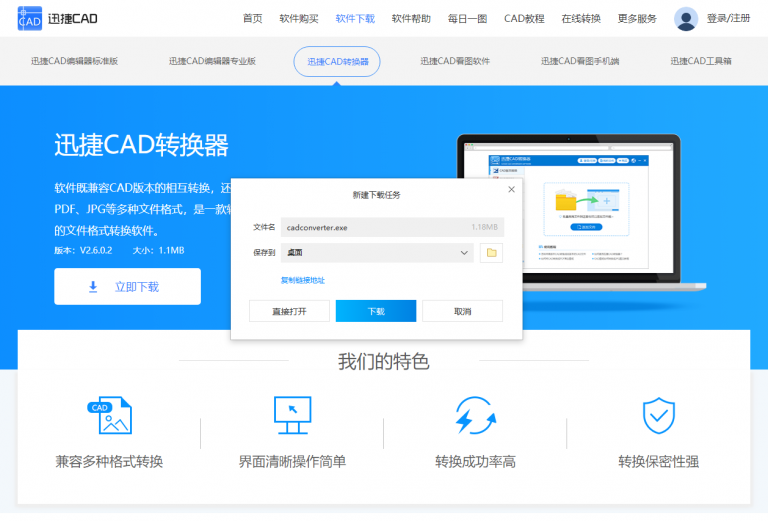
2.启动运行迅捷CAD转换器,进入软件操作界面,选择【CAD转图片】转换选项,然后可以看到‘点 击添加文件或将文件拖曳到此处’的操作提示。
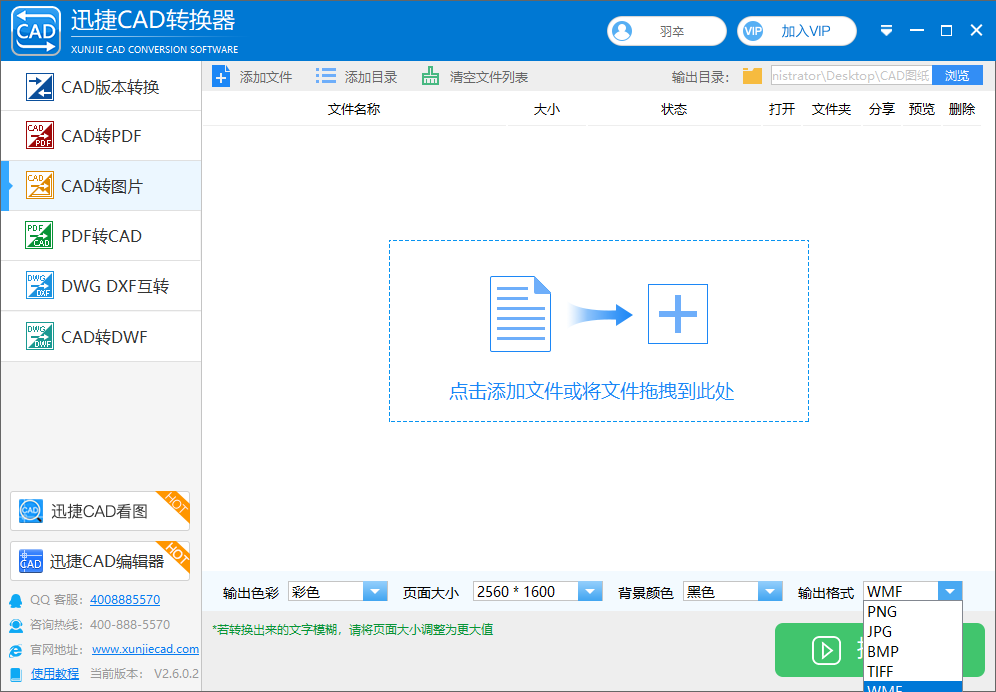
3.我们可以将文件拖曳到软件中也可以直接点击【添加文件】或是【添加目录】选项图标,调用出【打开/选择文件夹】弹窗。在弹窗中我们选择需要转换的CAD图纸打开即可。
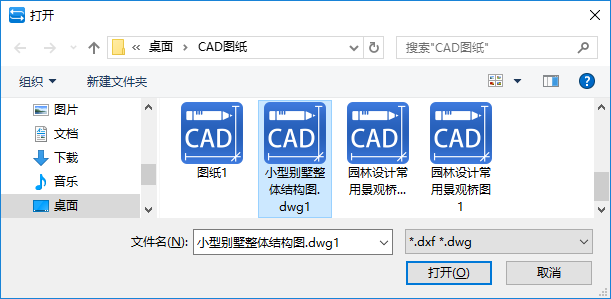
4.之后我们可以在【输出目录】-【浏览】框里选择合适的位置保存文件,同时在【输出格式】里选择转换成WMF图片格式。
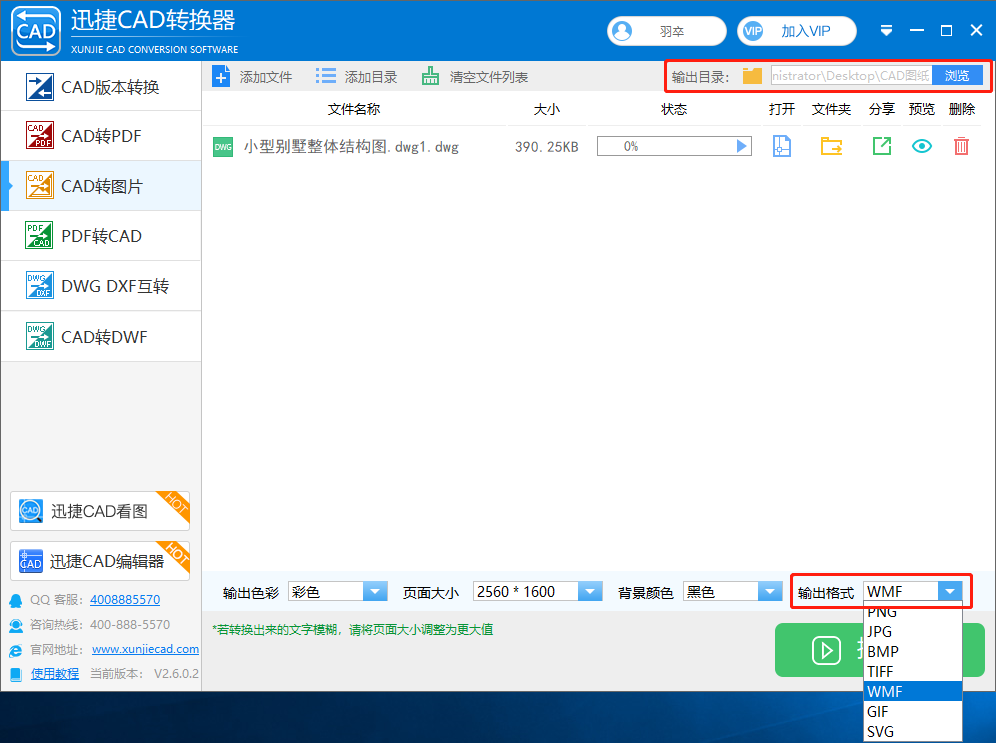
5.然后点击【批量转换】选项按钮,稍等片刻,CAD图纸就成功转换成WMF图片格式了。我们可以直接点击软件界面中的【打开】、【文件夹】、【分享】、【预览】、【删除】选项图标对转换后的WMF格式图片进行相应操作。
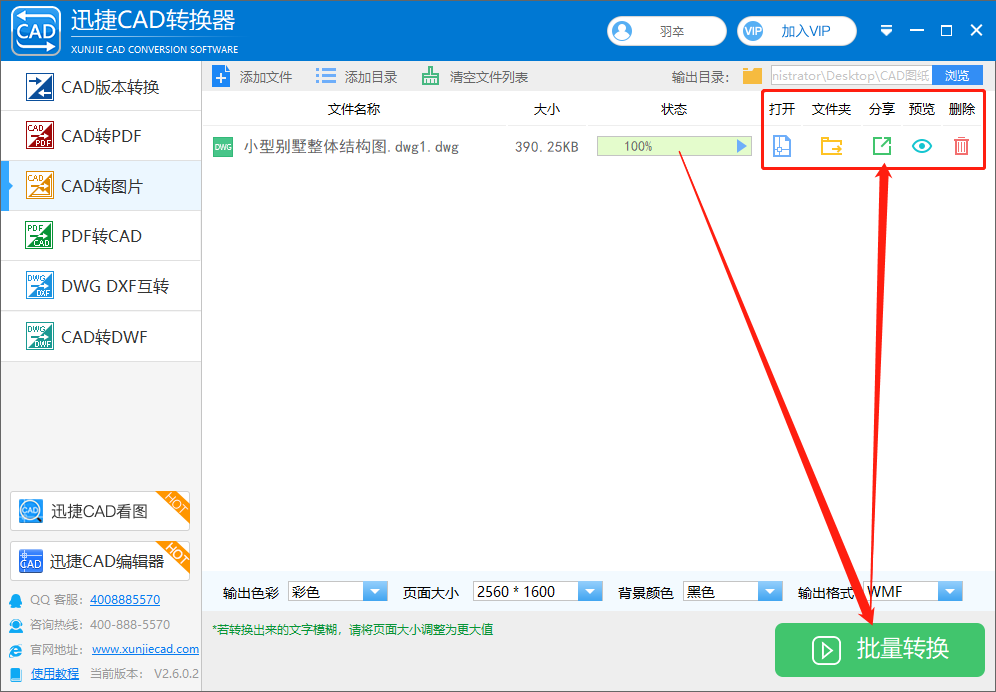
方法二:迅捷CAD编辑器专业版
1.安装CAD制图软件,先在浏览器里搜索‘迅捷CAD编辑器’,进入迅捷CAD官网,下载安装迅捷CAD编辑器制图软件。
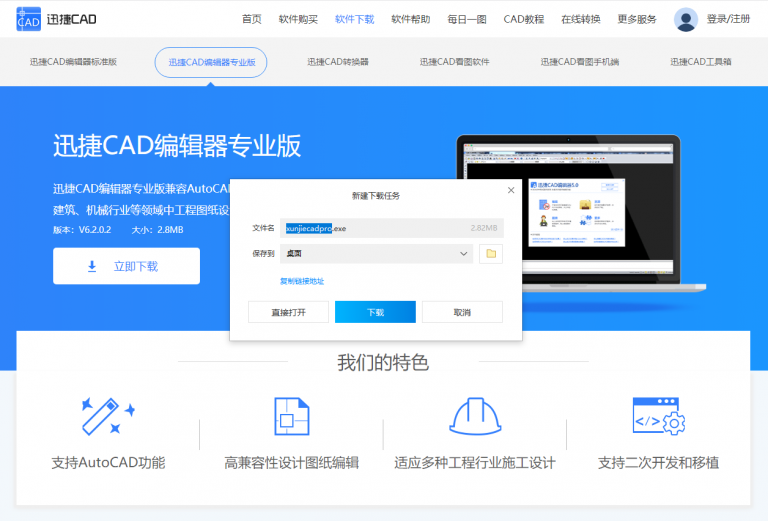
2.运行迅捷CAD编辑器,进入软件操作界面。在菜单栏中选择【文件】-【打开】选项,然后在弹出的【打开图形】弹窗中选择需要转换的CAD图纸打开。
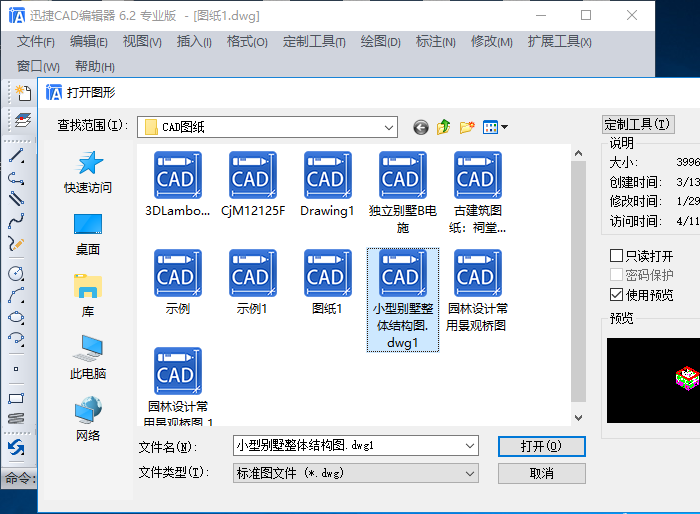
3.这时候我们可以在迅捷CAD编辑器的绘图框中查看需要转换的CAD图纸显示。

4.执行【文件】-【导出】命令,调用出【输出数据】弹窗,设置文件名,储存位置,并在保存类型中选择‘图元文件(*.wmf)’格式,点 击保存就可以将CAD转换成WMF格式图片。
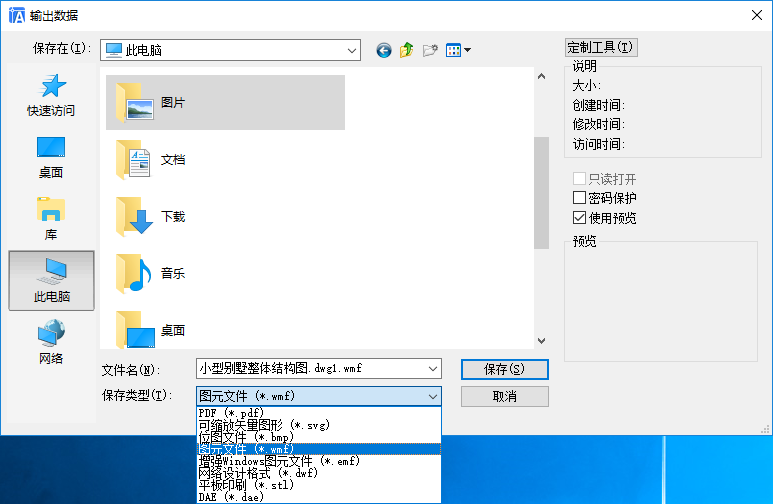
以上就是分别使用cad转wmf转换器、cad制图软件把cad转换成wmf格式图片的两种不同方法。希望能够帮助到大家,小伙伴们可以根据自身情况尝试操作一下。















